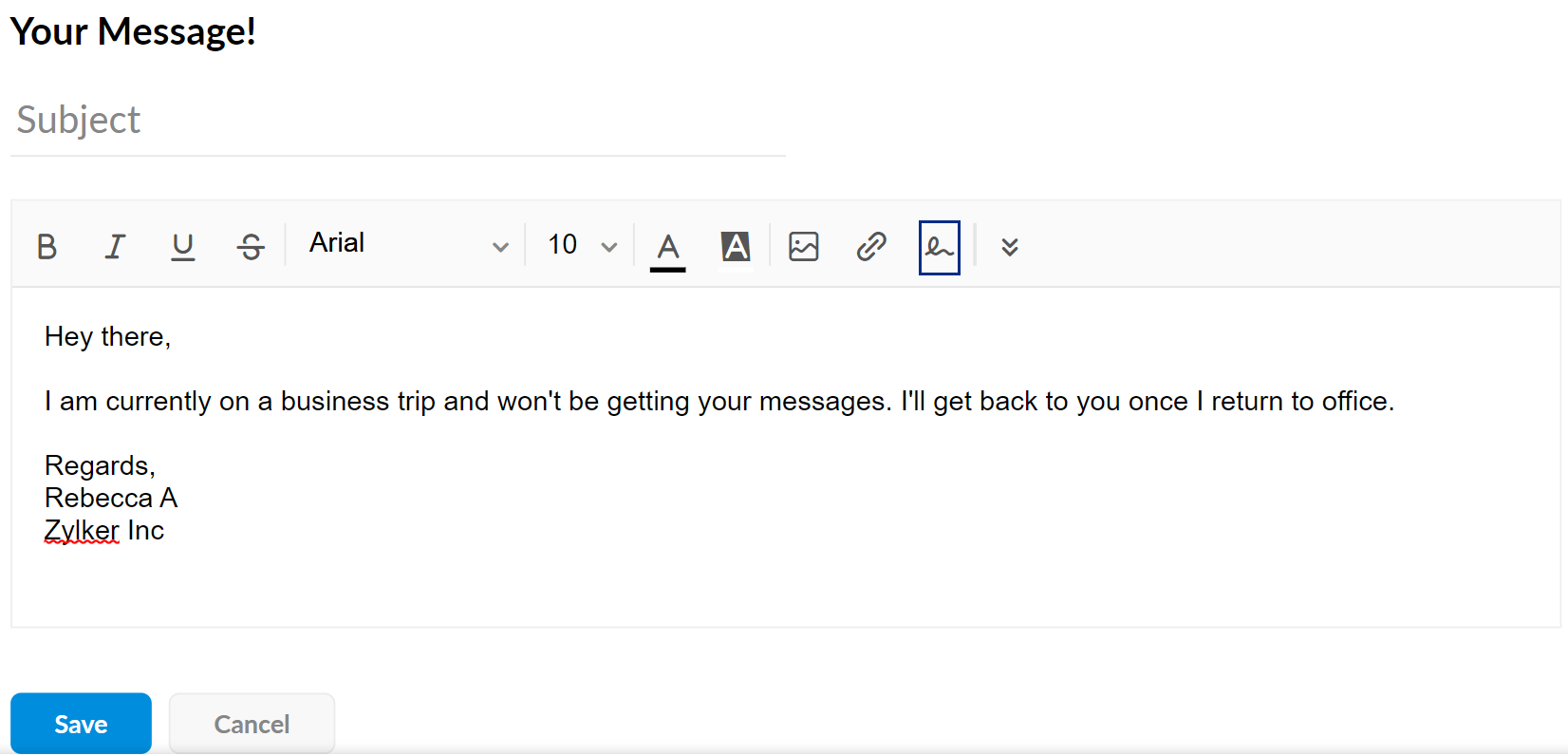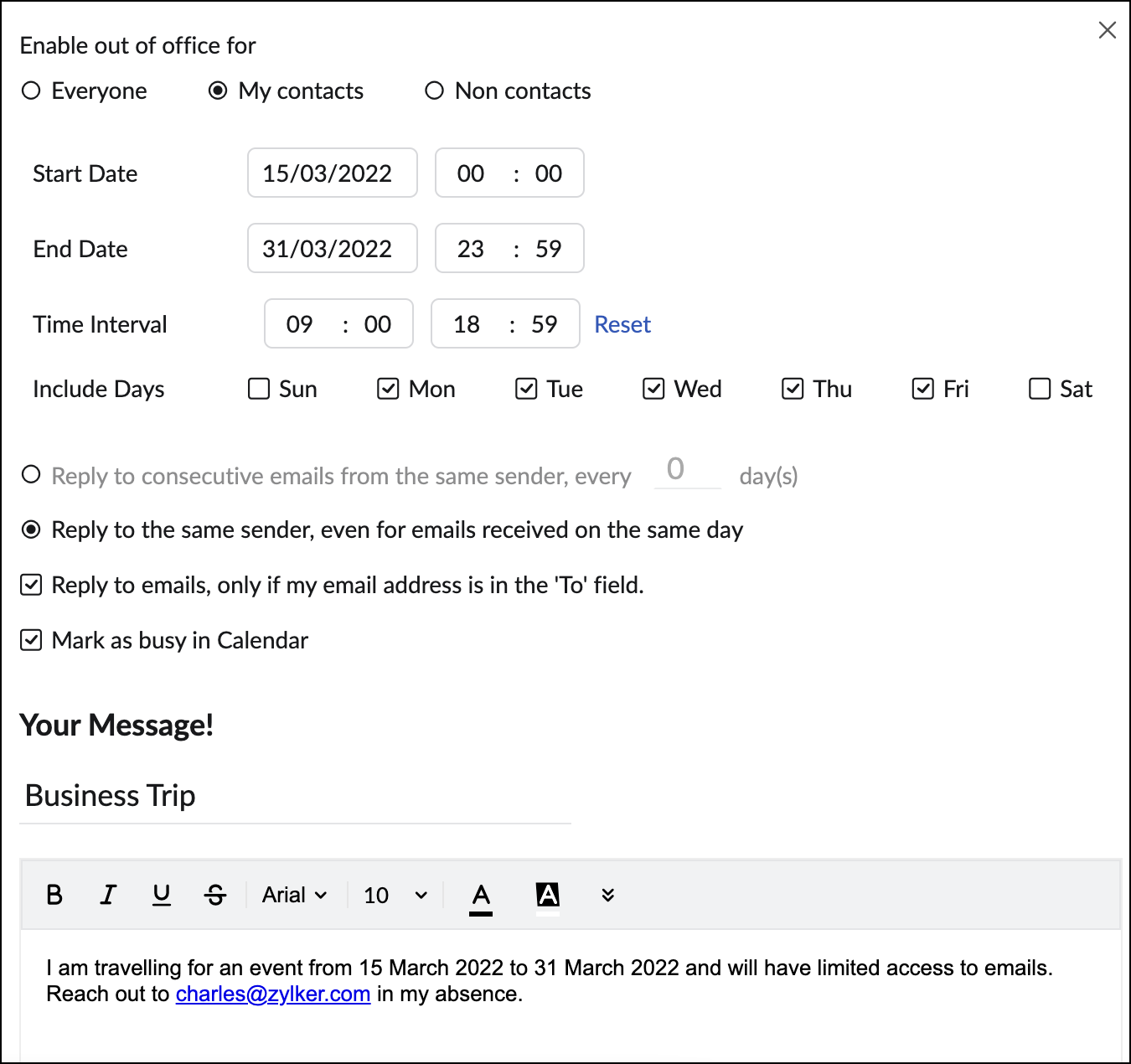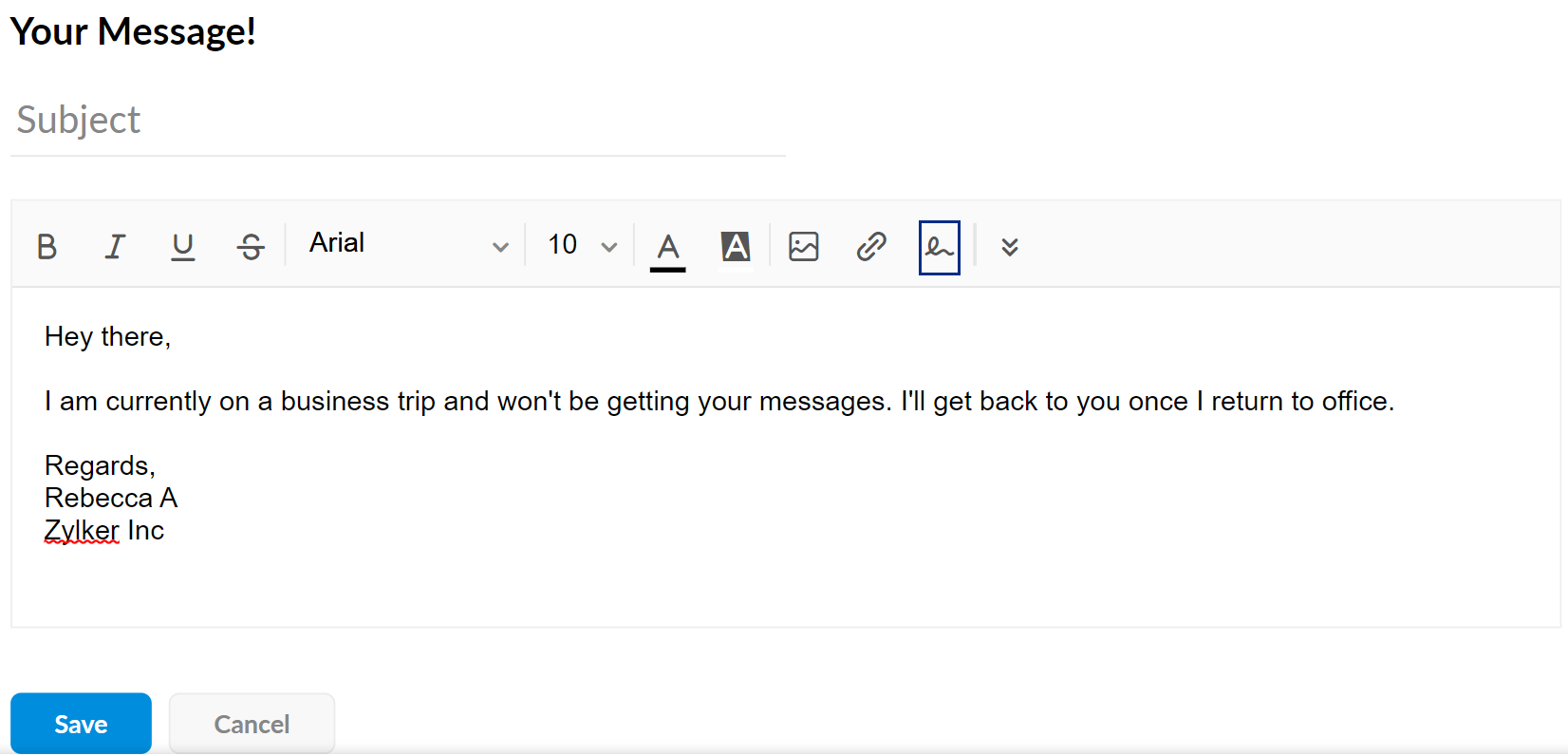外出
Zoho Mail 为您提供了配置外出邮件的选项,以便在您外出时自动回复传入的电子邮件。 当您因出差/休假而暂时离开时,外出自动回复程序会帮助您通知发件人您暂时不在,或告知他们您不在时的备用联系人信息。您可以选择自动回复的对象,包括“所有人”、“我的联系人”或“非联系人”。自动回复时间间隔可帮助您控制向同一发件人发送自动回复的频率。
注意:
除自动发送或自动转发的电子邮件外,系统会向所有传入的电子邮件发送外出回复。
配置外出邮件的操作步骤
- 登录 Zoho Mail
- 单击设置图标。
- 转到外出
- 单击添加外出邮件。
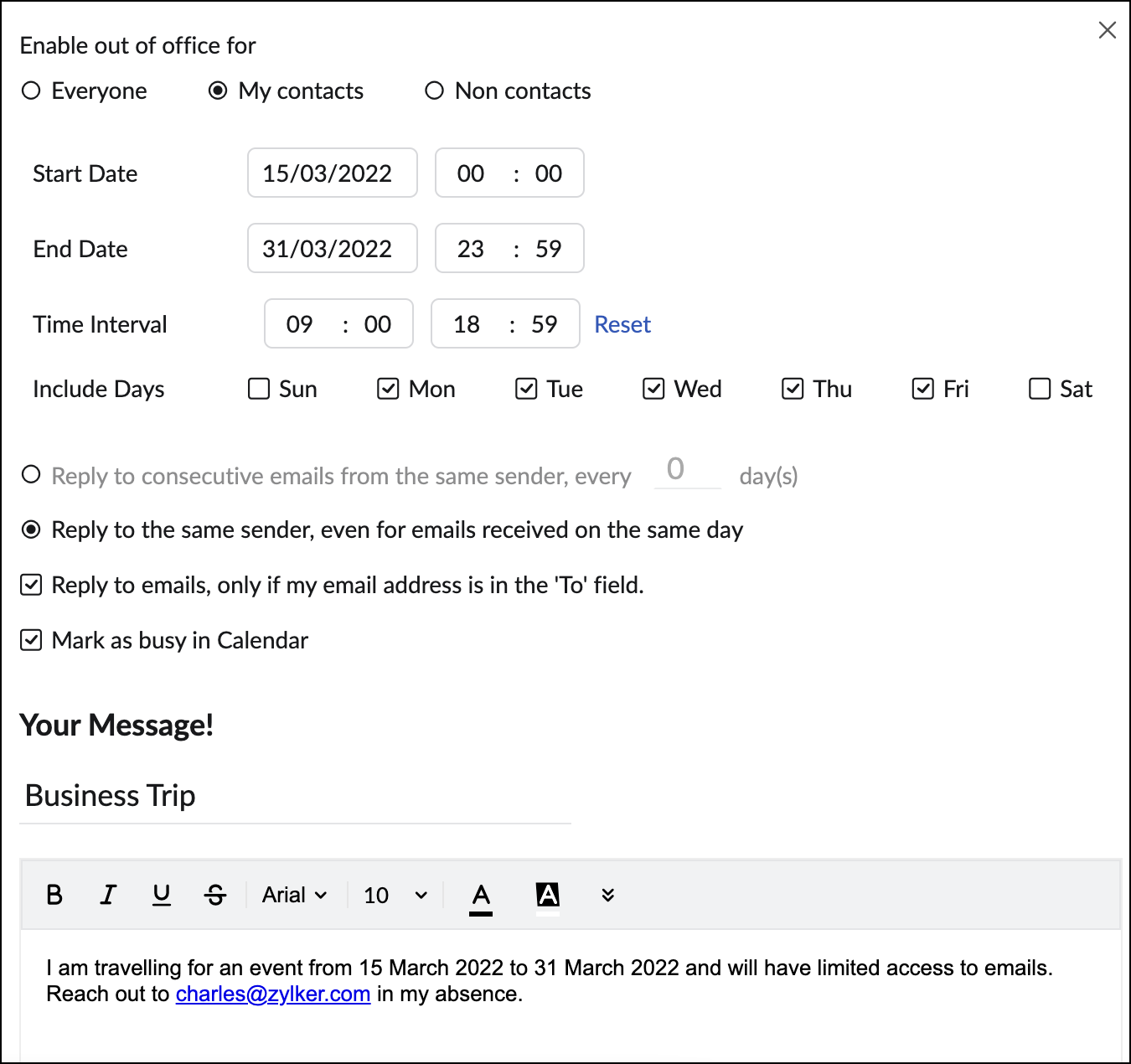
- 从选择帐户部分,选择要为其配置外出邮件的帐户。如果要为所有帐户配置相同的回复,请选中应用于所有帐户选项。
- 在启用外出菜单中,选择其中一个选项,
- 如果要仅向联系人列表中的发件人发送外出邮件,请选择联系人。
- 相反,如果您只想向不在您的联系人列表中的发件人发送外出邮件,请选择非联系人。
- 如果要向所有发件人发送外出邮件,请选择所有人。
- 输入要配置外出邮件的时间段的开始/结束日期和时间。
- 默认情况下,系统会在全天内发送外出邮件。在时间间隔选项中,选择要发出外出邮件的时间。您以后也可以将此值重置为默认选项。
- 指定自动发送的电子邮件的主题。
- 通常,不会设置自动回复时间间隔。这意味着在整个外出期间内只会发送一次回复。
- 您可以启用自动回复时间间隔复选框进行编辑。启用后,该时间间隔将默认设置为 7 天。您也可以根据需要编辑并设置此时间间隔。
- 输入要在外出时作为回复发送的电子邮件内容。
- 单击保存。
在配置外出邮件时,默认情况下会启用在“日历”中标记为忙碌选项。您可以取消选中对应的复选框来取消该设置。
如果您希望通过单击来更改日期或内容,可以编辑外出邮件。如果要删除它,请单击删除图标。
默认情况下,所有外出邮件都将保存在“已发送”文件夹中。您可以通过关闭右上角的开关来更改此设置,并且不将这些邮件保存到“已发送”文件夹中。
自动回复时间间隔
您可以通过发送时间间隔/自动回复时间间隔控制发送自动电子邮件的频率。自动回复时间间隔是指前后两次自动回复同一电子邮件地址时间隔的最小天数。
假设您在某一天收到同一发件人发送的 10 封电子邮件,那么系统当天可能会向其邮箱发送 10 封自动回复的外出邮件。假设您将自动回复时间间隔指定为 2 天,则该特定电子邮件地址将每 2 天收到一封您的外出邮件。系统不会为来自同一发件人的每一封电子邮件都发送外出邮件。
插入签名
您也可以在外出邮件中插入签名,以突显邮件的专业性。如果设置了多封邮件,则可以根据需要为每封邮件添加不同的签名。
插入签名的操作步骤
- 配置完邮件后,单击编辑器工具栏中的签名图标。
- 随即将出现插入签名窗口,其中包含预配置的签名。选择要插入的签名。所选的签名将添加到编辑器区域。要创建或添加签名,请参阅此页面
- 单击保存。